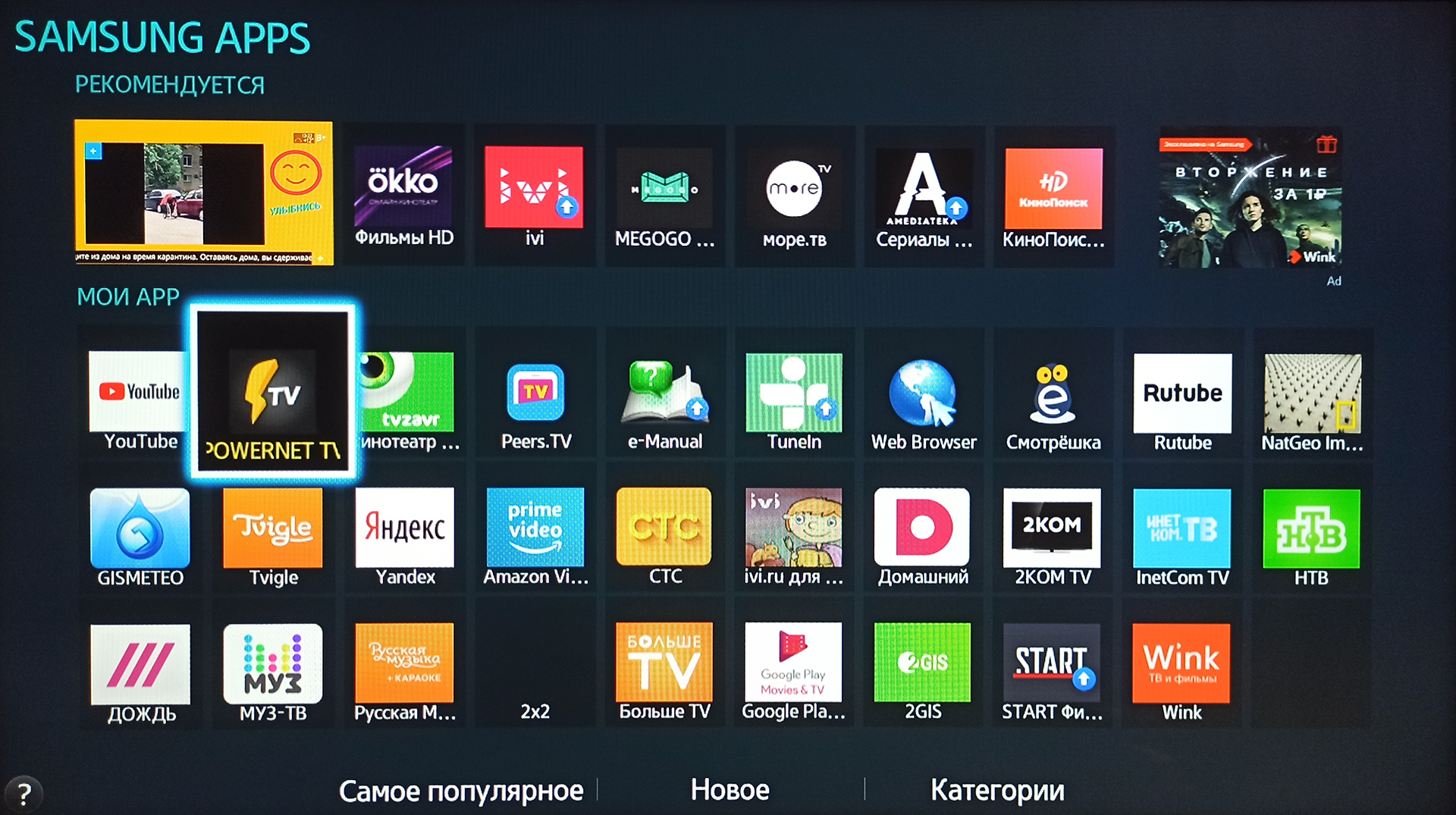Проблемы и способы решения
Как настроить бесплатные каналы на вашем устройстве?
На этапе настроек возможен целый ряд возможных проблем, поэтому для настройки тв, потребуется немного усилий.
Каналы не ловятся, нет сигнала
В случае когда пользователь видит на дисплее телевизора надписи «Нет сигнала» либо «Сигнал отсутствует», возможны неполадки со стороны приемника сигнала.
Распространенные причины отсутствия сигнала:
- Установлена несовместимая антенна. Необходима модель принимающая и улавливающая волны дециметровой длины.
- Волны от ретранслирующего устройства не воздействуют на вибраторы антенны или сам прибор маломощный, и его напряжения не достаточно. Также, по карам эфирного цифрового телевидения определите “пеленг” — направление на теле- радиовышку.
- Удаленность от источника сигнала и отсутствие сигнала телевизионной вышки, затухающего и слабеющего на дальних расстояниях. Расстояние на которое передатся сигнал колеблется в зависимости от силы и мощности самого ретранслятора.
- Естественные и рукотворные преграды для радиоволны – скалы, сопки, высокие здания и другие возвышенности. Выход из такой ситуации наращивание высоты установки антенны
В случае когда вышеназванные неполадки устранены, а телевизор, по прежнему, отказывается показывать и обнаруживать телеканалы, есть вероятная неисправность самой техники или компонентов.
Работают не все каналы
- В случае когда телевизор демонстрирует лишь небольшое количество каналов, убедитесь в ретрансляции второго пакета цифровых каналов. Есть вероятность, что производится радиовещание единственного пакета каналов в этой местности или на данной модели ретранслятора. Чтобы разобраться с первой проблемой, попробуйте установить прием сигнала от ближайшего резервного источника, в случае поддержки им обоих пакетов на 20 бесплатных каналов. В случае второй проблемы, подключаемся к платной кабельной сети, либо полноценному спутниковому ТВ.
- Телеканалы после настройки не были сохранены в памяти устройства. Фактором этого может стать факт того, что частоты каналов не сохранились в памяти устройства или дополнительного ресивера. После каждой запущенной процедуры поиска рекомендуется подтверждать сохранение настроек.
Сбились каналы
- В редких случаях может возникнуть сбой или неисправность в тв-приемнике, происходит такое нечасто. Произведите процедуру настройку еще раз, в случае отсутствия приведенных ниже возможных причин.
- Ошибки и потеря сигнала самим ретранслятором или профилактические работы. Продолжаем настройку после завершения профилактики и восстановления вещания. Как правило, предупреждения о плановых работах публикуют местные средства массовой информации.
- Проблема в антенне. К примеру, в доме используется коллективная антенна. В таком случае сигнал отсутствует у всех пользователей в доме и требуется пригласить квалифицированного мастера из обслуживающей компании.
Слабый сигнал
- Сильно удаленное расположение от ближайшей транслирующей телевышки. Решается перенаправлением антенны на альтернативный источник сигнала или подключение активной антенны с дополнительным усилителем приема сигнала.
- Естественные и искусственные помехи и преграды, мешающие приему сигнала. Решается сменой места расположения антенны, увеличением высоты расположения антенны или настройкой отраженных дециметровых волн.
Изображение тормозит или зависает
Цифровое телевидение без приставки, в отличие от аналогового, при слабом сигнале, не отображает “белый шум”.
Тюнер пытается продолжить вещание восстанавливая картинку на основе предыдущих кадров изображения.
Вследствие чего на дисплее могут отображаться цифровые артефакты и зависание картинки. Возможные причины: слабый сигнал или его отсутствие, цифровые помехи.
Как вывести видео с ВКонтакте на телевизор
Если вы хотите смотреть видео с ВКонтакте на большом экране телевизора, то есть несколько способов. Первый способ — на ТВ приставке или телевизоре установить приложение VK Video. Затем на телефоне (планшете, компьютере) необходимо запустить стрим, после чего в верхней части экрана появится значок «Транслировать на…». Нужно выбрать устройство, на котором установлено приложение VK Video. Второй способ — использовать устройство Chromecast. Для этого нужно установить на телефон (планшет, компьютер) приложение Google Home и настроить Chromecast. Затем запустить видео на устройстве и в меню «Поделиться» выбрать Cast, а затем устройство, на котором настроен Chromecast. Таким образом, можно наслаждаться видео с ВКонтакте на телевизоре в удобном формате.
Подбор комнатной антенны
Прежде чем подключить комнатную антенну к вашему smart телевизору, необходимо правильно подобрать саму антенну. Ведь именно от выбора комнатной антенны будет зависеть качество и количество доступных телевизионных каналов.
При выборе комнатной антенны рекомендуется учитывать следующие факторы:
Тип антенны. Существуют различные типы комнатных антенн, такие как пассивные или активные. Пассивные антенны работают на основе силы сигнала, который они получают от трансляционной башни. Активные антенны, в свою очередь, имеют встроенный усилитель, который позволяет получать более качественный сигнал в условиях плохого покрытия.
Диапазон приема. Некоторые комнатные антенны могут работать только с определенными диапазонами частот
Важно выбрать антенну, которая поддерживает все частоты, на которых транслируются телевизионные каналы в вашем регионе.
Расположение антенны. Если в вашей местности сигнал плохой, то важно выбрать антенну, которую можно разместить возможно ближе к трансляционным башням
В некоторых случаях может потребоваться использование выносных антенных усилителей, чтобы улучшить качество сигнала.
Дизайн и размер. Комнатные антенны могут иметь разные формы и размеры. Важно выбрать антенну, которая будет соответствовать вашему интерьеру и не занимать слишком много места.
После выбора подходящей комнатной антенны, вы можете приступить к ее подключению к smart телевизору, следуя инструкции для вашей модели.
Источники приема каналов
Перед тем как выполнять поиск каналов на новом или старом телевизоре Samsung, необходимо определиться с источником приема сигнала. В наше время существует 4 варианта, позволяющих бесплатно наслаждаться просмотром любимых телепередач.
Основные источники для Самсунг Смарт ТВ:
- Аналоговый. Он считается наименее качественным, поэтому подходит только для старых телеприемников. В этом случае картинка получается нечеткой и никакая настройка телеканалов на телевизоре Самсунг не поможет изменить эту ситуацию.
- Цифровой. Этот вариант имеет большое количество преимуществ, по сравнению с аналоговым, поэтому постепенно вытесняет устаревший способ передачи сигнала. При этом у пользователей чаще возникают проблемы с программированием телевизора и сортировкой каналов.
- Спутниковый. Такой способ приема сигнала считается наиболее востребованным. Его главное преимущество заключается в высоком качестве картинки и простоте настройки. Среди недостатков выделяют отсутствие возможности бесплатно смотреть закодированные каналы.
- IPTV. Наиболее современный вариант, позволяющий смотреть любимые передачи через проводной интернет или WiFi. Его можно реализовать на любых смарт-телевизорах или при помощи специальной приставки. В этом случае предусмотрена наиболее сложная настройка, правильно выполнить которую сможет далеко не каждый человек.
Почему телевизор Haier не ищет цифровые каналы
Далее, убедитесь, что телевизор Haier настроен на правильный режим приема каналов. Проверьте, что выбран правильный режим (аналоговый или цифровой) в меню настроек. Если выбран неправильный режим, измените его на нужный.
Также стоит проверить, используется ли правильная частота сканирования каналов. В меню настроек телевизора выберите автоматический поиск каналов и дождитесь завершения сканирования. Если каналы все еще не отображаются, попробуйте вручную ввести частоту и выполнить поиск каналов еще раз.
Если все вышеперечисленные действия не помогли, возможно, проблема заключается в неисправности самого телевизора. В этом случае рекомендуется обратиться к специалистам или сервисному центру Haier для диагностики и ремонта.
В целом, если телевизор Haier не ищет цифровые каналы, необходимо проверить антенну, настройки режима и частоту сканирования, а также обратиться к профессионалам при необходимости.
Смотрёшка
Отличный сервис мультиплатформенного просмотра ТВ и кино по хорошей цене. Здесь, конечно же, есть бесплатный пробный период длинною в 30 дней, но лучше ориентироваться на 249 рублей в месяц для минимального тарифа с 217 каналами. Дорого? Но зато у вас будет картинка отличного качества, возможность поставить эфир на паузу, перемотать или отложить в архив на 14 дней.
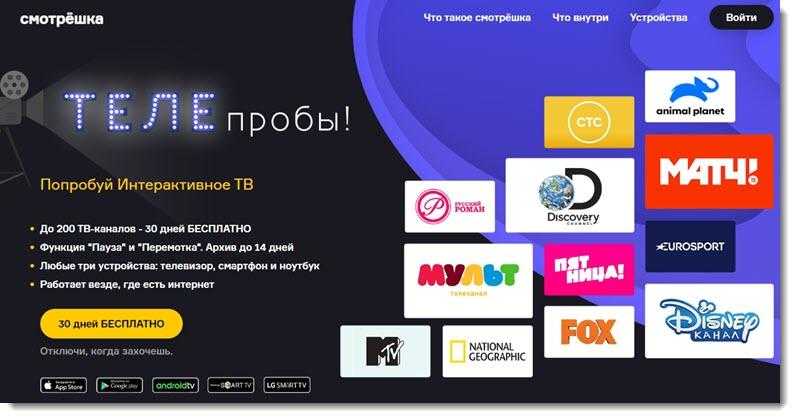
У этого приложения есть еще одно преимущество – возможность смотреть сразу на нескольких платформах. Например:
- Смарт ТВ
- Телефон
- Планшет
- ТВ-приставка
- Компьютер/ ноутбук
Для одной подписки возможно подключение до 5 устройств.
Настройка кабельного ТВ
Для того чтобы на телевизоре Яндекс настроить каналы кабельного телевидения, необходимо будет выполнить несколько несложных действий. Также помните что в интерфейс операционной системы Яндекса уже добавлены популярные программы платного ТВ. Однако для их просмотра необходимо оформить подписку и подключить интернет. И для перехода между режимами вещания интерактивного или цифрового тв осуществляется в пункте ТВ.
Для того чтобы смотреть каналы предоставленные вашим провайдером, необходимо произвести подключение телевизора к абонентской сети. Для этого протягивается кабель от абонентского ответвителя, до телевизора. Используется коаксиальный телевизионный кабель 75 Ом. Обычно производят подключение специалисты компании оператора связи, но в большинстве случаем настройка телевизора платная. Но все можно настроить самому, для этого действуйте по приведенной ниже инструкции.
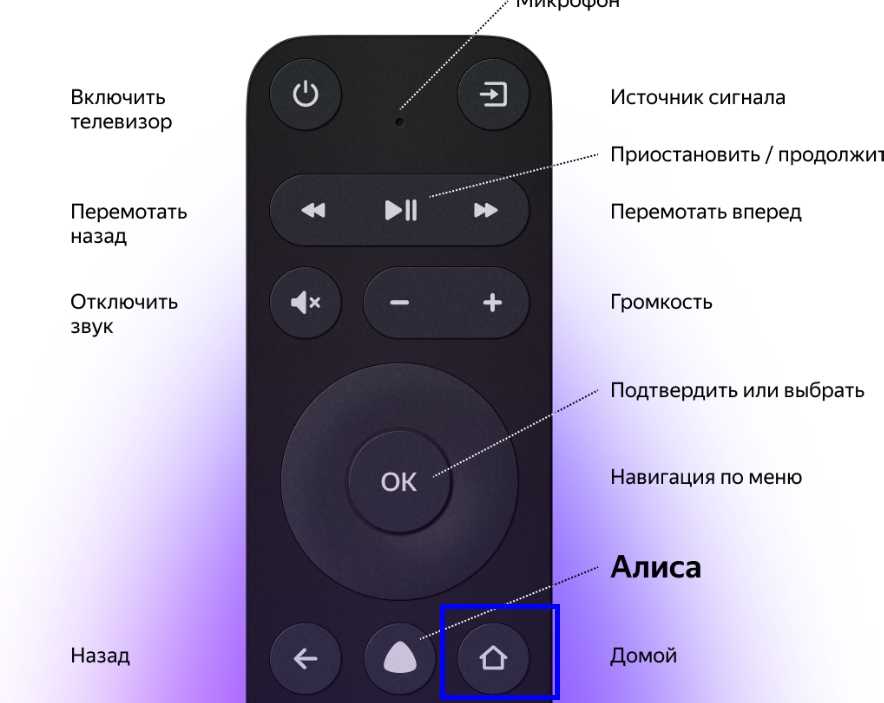
- Нажимаем на кнопку Дом.
- Появится главное меню телевизора.
- С помощью кнопок навигации переходим в пункт настройки.
- Далее переходим в пункт настройка каналов.
- Находим режим установки каналов и выбираем обязательно Кабель. Но лучше убедитесь у своего оператора в каком стандарте у них идет трансляция.
- Нажимаем на автопоиск.
- Выбираем тип настройки Полный.
- Ожидаем когда будет просканирован весь частотный план и найдены все телеканалы.
Алгоритм подключения и настройки
Умный телевизор, хоть и приобрёл множество разных функций, не перестал быть эфирным ТВ-приёмником. На нём можно смотреть как обычное цифровое ТВ, так и онлайн телевидение IPTV. Настраивать их нужно отдельно.
Алгоритм для подключения бесплатных эфирных каналов такой же, как и для телевизора без Смарт ТВ:
- Подсоединить к телеприёмнику антенну.
- Выполнить автоматический поиск телеканалов.
Алгоритм для просмотра ТВ через интернет на телевизоре:
- Подключиться к интернету.
- Установить приложение для просмотра IPTV.
- Добавить в приложение ссылку на список каналов.
В первом случае вам будут доступны 20 бесплатных эфирных цифровых каналов. Во втором вы сможете смотреть сотни трансляций онлайн.
Что можно делать на смарт-ТВ?
Как мы уже поняли, смарт-ТВ — это сложные многофункциональные устройства, похожие на компьютер. Но что можно делать с ними, раз в них так много возможностей? В действительности смарт-ТВ годятся для многих интересных вещей.
- Во-первых, никто не отменял в smart-TV возможности классического телевизора. На нём также можно смотреть телепрограммы по кабельному или спутниковому телевидению. В таком устройстве есть обычный вход для антенны.
- В смарт-ТВ есть возможность пользоваться онлайн кинотеатрами, в которых можно найти фильмы, мультфильмы и сериалы на любой вкус и в любом жанре. Там есть как старые кинокартины, так и недавно вышедшие, которые только появились в кинотеатрах. Такие онлайн-кинотеатры имеют бесплатную и платную расширенную подписку.
- В смарт-ТВ есть предустановленные игры и возможность устанавливать игры из магазинов приложений, например, большинство из тех, что имеются в Google Play на Android TV. Игра на большом экране даст такие же ощущения, как и игра с приставкой. Но, конечно же, игры будут немного проще и легче.
- Смарт-ТВ подключается к интернету, а это значит, что открывается доступ к Youtube и другим видео-хостингам, а также социальным сетям и электронной почте. Посещать через телевизор можно любые сайты как на смартфоне или компьютере, но всё это на большом экране.
- Такие устройства умеют записывать программы. Если вы хотите сохранить эфир для повторного просмотра в будущем или записать передачу, пока вас нет дома, то эту задачу легко решит смарт-ТВ.
У смарт-ТВ есть один недостаток — все эти действия придётся делать с помощью пульта, а это долго и не удобно. С помощью виртуальной клавиатуры вы будете долго писать адрес нужной веб-страницы в интернете или запрос в поисковике YouTube. Однако, если вы хотите устранить этот недостаток, то выбирайте телевизор с возможность подключить клавиатуру и мышь. Подключить эти устройства можно по проводам, но намного удобнее будет по Bluetooth.
MegaFonTV
Вся ценность функции Смарт ТВ заключается в том, что благодаря ей появляется возможность просмотра цифрового телевидения. На 1 телеприемнике можно сразу установить программы Peers TV и MegaFon.TV. При этом качество изображения и звука при работе обеих будет намного выше, чем в старых, уже отживших свой век телевизорах.
Помимо вышеназванных приложений, есть еще масса программ, которые также позволяют смотреть телевизионные каналы бесплатно при подключении к сети интернет. Одной из таких программ является продукт, выпущенный компанией “Мегафон” – MegaFon.TV.
Приложение бесплатное, но поддерживается оно только телевизорами с годом выпуска после 2013 г. Марка телевизора не имеет значения. Это может быть LG Smart TV или Смарт ТВ Самсунг. Исключением из правил становятся модели, работающие на системе Tizen. Бесплатные каналы на Смарт ТВ дают зрителю возможность протестировать достижения цифрового телевидения.
Можно ли использовать роутер без антенны
Роутер без антенны использовать можно, однако теоретически он может сгореть при включении. Вместо антенны нужно установить ее эквивалент — нагрузку. Если антенны плохо согласованы, то передатчик или усилитель мощности могут также выйти из строя. Правильно подобранный эквивалент позволяет снизить риск неисправностей и искажений сигнала. Однако, не следует забывать, что наличие антенны изменяет направленность распространения радиоволн, поэтому без нее уровень сигнала может снизиться или пропадать в тех местах, где при использовании антенны он был бы достаточным. Поэтому лучше всего подбирать роутер с антенной и ориентировать ее для получения наилучшего качества сигнала в нужной области.
Подключение антенны к телевизору
Для подключения комнатной антенны к вашему smart телевизору следуйте следующим шагам:
| Шаг 1: | Убедитесь, что ваш smart телевизор включен и находится в режиме ожидания. |
| Шаг 2: | Найдите вход для антенны на задней или боковой панели телевизора. Обычно этот вход обозначается как «ANT IN», «RF IN» или «TV INPUT». |
| Шаг 3: | Вставьте разъем антенны в соответствующий вход на телевизоре. |
| Шаг 4: | Затяните разъем антенны, чтобы он был надежно закреплен во входе на телевизоре. |
| Шаг 5: | Расположите антенну в месте с наилучшим приемом сигнала. Для этого может потребоваться некоторое время на пробные и ошибочные попытки. |
| Шаг 6: | Настройте ваш телевизор на прием сигнала из антенны. Для этого используйте пульт дистанционного управления и меню настроек телевизора. |
| Шаг 7: | Сканируйте доступные каналы. Телевизор автоматически просканирует и найдет все доступные цифровые и аналоговые каналы. |
| Шаг 8: | При необходимости выполните дополнительные настройки, такие как регулировка яркости и контрастности. |
| Шаг 9: | Готово! Теперь вы можете наслаждаться просмотром цифровых и аналоговых телеканалов через комнатную антенну на вашем smart телевизоре. |
Подключение антенны к телевизору дает вам возможность получать сигналы от местных бесплатных телеканалов, что позволяет сэкономить на платных телевизионных подписках и получить больше вариантов просмотра.
Как смотреть ТВ бесплатно через интернет. Samsung Smart TV — приложение для просмотра IPTV.
Привет! Недавно столкнулся с ситуацией, что есть телевизор Samsung Smart TV. Телевизор было решено установить в место, где при ремонте дома, не была предусмотрена розетка под антенну. А телевизионные передачи смотреть хочется. Решений проблемы может быть несколько:
1) Делать ремонт — из за одного телевизора? Ну ну…
2) Кинуть провод от ближайшей розетки по полу/плинтусу — не эстетично…
3) Купить какой — нибудь дорогой беспроводной ретранслятор — честно говоря я не уверен что они вообще существуют и тем более, что они нормально работают, и подозреваю, что если существуют, то стоить будут, как самолет, поэтому отметаем.
4) Смотреть ТВ через интернет — самое оптимальное на мой взгляд решение.
В общем я наткнулся на отличное приложение для Samsung Smart TV, которое позволяет смотреть около 100 телевизионных каналов через интернет. Кроме того, оно может показывать IPTV, если ваш провайдер предоставляет вам такую услугу.
Перед тем как я наткнулся на это приложение, я попробовал несколько других, все они заточены именно под IPTV, т.е. нужно постоянно искать плейлисты. А найти нормально работающий playlist m3u — уже подвиг. И даже после того как заветный для просмотра плейлист будет найден, наверняка он в скором времени будет забанен, и придется искать заново.
К счастью та программа на которую я наткнулся (к слову, называется она ViNTERA.TV) работает не совсем через IPTV, точнее и через него она может работать, но изначально, она предоставляет бесплатные каналы для просмотра через интернет, из коробки, без использования этих самых плейлистов, без лишних заморочек.
Короче, что бы ее установить:
Заходим в Smart Hub, и жмем по Samsung Apps

В Samsung Apps переходим в раздел Видео
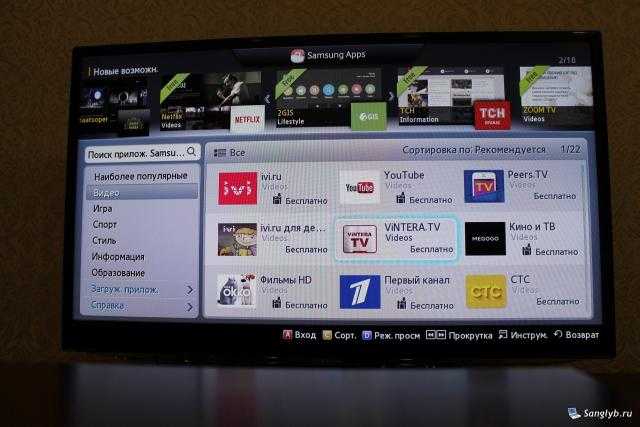
Выбираем приложение ViNTERA.TV (на момент написания статью оно было в топе, и отображалось сразу при заходе в раздел видео, если его не будет, то вы можете воспользоваться поиском приложений)
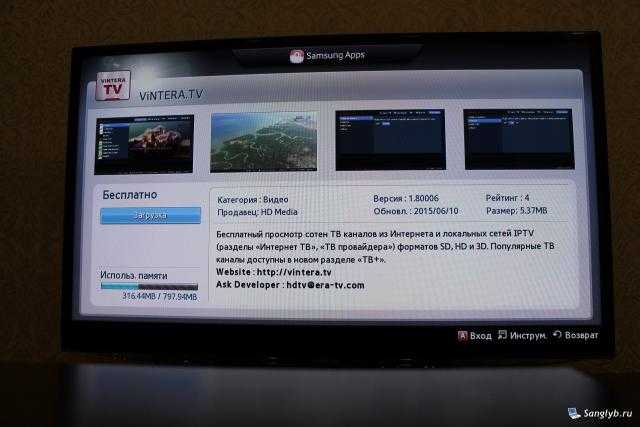
Жмем загрузка, и дожидаемся, пока программа будет установлена. После завершения установки запускаем ее.
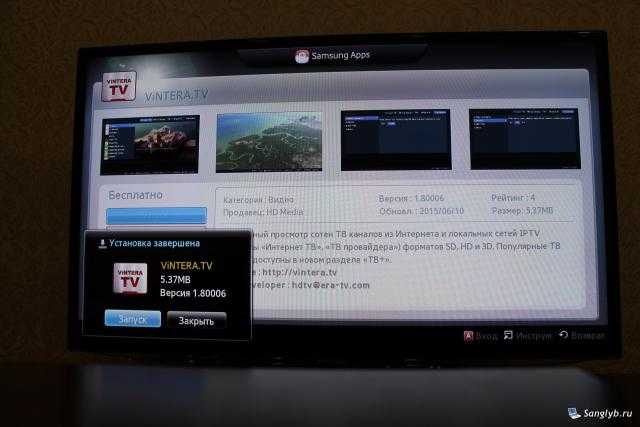
Собственно все, можно смотреть ТВ на Samsung Smart TV через интернет. Соответсвенно вверху можно выбирать — смотреть ТВ через интернет или же по IPTV (ТВ провайдера). Т.е. если вам будет недостаточно тех каналов, которые предоставляются бесплатно, вы всегда сможете добавить плейлист с нужными вам каналами. Внизу экрана — подсказки по управлению.
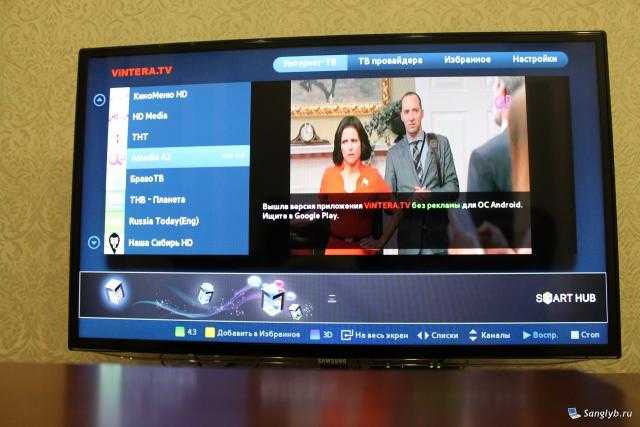

Так же большой плюс, в случае если ваш телевизор подключен к интернету через WiFi, либо у вас просто медленный интернет — часть каналов работает в двух режимах, один из которых — 500 кб/с, что на данный момент — более чем демократично.
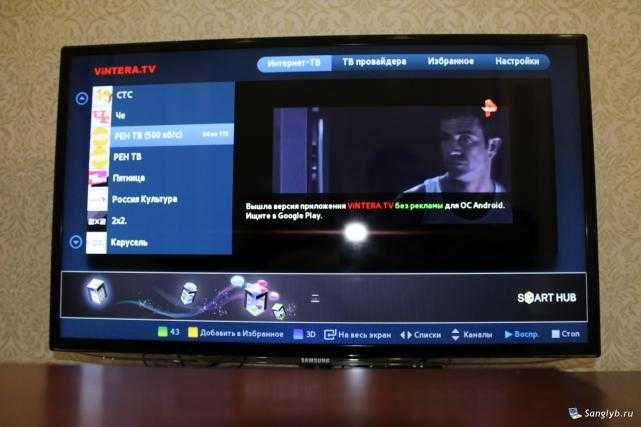
В общем, если у вас есть проблема с ТВ розеткой, с которой столкнулся я, либо вы просто не хотите переплачивать провайдеру за пакетное предложение в котором содержится IPTV или цифровое тв, и при этом у вас есть Samsung Smart TV, то это, на мой взгляд лучшее решение. Надеюсь кому-нибудь оно пригодиться.
Как правильно настроить каналы
Не настраивается цифровое телевидение на LG? Убедитесь, что настройка выполнена правильно. Обычно процедура поиска одинакова для всех современных моделей телевизоров. Отличие может заключаться только в наименовании пунктов меню. Для начала рассмотрим инструкцию для новых теликов LG со Смарт ТВ:
- Подключив оборудование, на пульте нажмите кнопку Setting, что откроет параметры.
- Нажмите на вкладку «Каналы» и перейдите в «Поиск», как указано на скриншоте.
- В списке выберите первый вариант – Эфирные ТВ (DVB T/T2 и аналоговое).
- Если вас интересуют лишь цифровые трансляции, то установите галку возле соответствующего пункта.
- Система запустит автоматический поиск и продемонстрирует обнаруженные трансляции.
Устройство нашло не все телеканалы? Поменяйте положение антенны и повторите автопоиск.
Если телевизор не поддерживает Смарт ТВ:
- Откройте настройки и войдите во вкладку «Каналы».
- Выберите «Автопоиск».
- Установите метку возле «Эфирное ТВ» и «Только цифровые».
- Нажмите «Далее».
- В конце убедитесь, что устройство обнаружило все каналы.
- Нажмите «Закрыть» для сохранения настроек.
Общая инструкция
Как подключить 20 бесплатных каналов?
Для начала произведите сканирование списка телеканалов в автоматическом режиме.
Телевизор самостоятельно попробует вычислить частоты каналов и преобразовать сигнал в картинку на дисплее.
Для начала ознакомимся с общими инструкции для большинства моделей телевизоров разных производителей.
- Найдите кнопку “Menu” на пульте управления или на корпусе телевизора. Иконка в виде антенны подскажет вам нужный пункт в меню. Находим режим поиска телевизионных каналов.
- В настройках поиска тип сигнала и стандарт приема волн. Лучше всего установить параметры поиска вот так: “Автопоиск”; “Антенна (или эфирное ТВ)”; «Только цифровые каналы». Так появляется возможность подключиться к цифровым волнам и поймать 20 каналов на вашем устройстве.
- После завершения процедуры сканирования волн на наличие определенных частот, в списке появится 20 телеканалов. Нажатием «ОК» и сохраните все настройки, что бы в память устройства записались значения частоты волн телеканалов.
Бесплатное цифровое эфирное телевидение доступно каждому
В начале 2019 года Россия повсеместно перейдет на цифровое эфирное телевещание. Это новый этап развития телевидения во всем мире, который приходит на смену эпохе аналогового телевещания.
Сегодняшнее аналоговое телевидение значительно уступает цифровому в качестве изображения и звука, требует больше ресурсов, его поддержание и развитие технически и экономически нецелесообразно. С 2019 года «аналог» будет постепенно вытесняться «цифрой» вплоть до отключения, как это уже сделано во многих странах мира.
С 2019 года жители края и всей России смогут бесплатно смотреть в отличном качестве 20 обязательных общедоступных телеканалов – самых популярных в стране.![]()
Первый канал», «Россия 1», «Матч ТВ», НТВ, «Пятый канал», «Россия К», «Россия 24», «Карусель», ОТР, «ТВ Центр»
Вести ФМ, Маяк и Радио России
В 2019 году красноярские зрители получат возможность принимать еще 10 телеканалов: СТС, ТНТ, «Рен-ТВ», «Пятница», «Спас», «Домашний», «Звезда», «ТВ3», «Мир», «Муз ТВ».
В отличие от пользователей сетей кабельных и спутниковых операторов зрители цифрового эфирного телевидения не платят абонентскую плату за телепросмотр.
Для приема цифрового сигнала телевизор должен быть стандарта DVB-T2. Телевизоры с поддержкой цифрового вещания DVB-T2 начали массово поставляться на российский рынок только с 2013 года. Если ваш телевизор старого образца, потребуется дополнительно установить специальную цифровую приставку. В обоих случаях для приема бесплатного цифрового эфирного телевидения нужна антенна дециметрового диапазона (ДМВ-диапазона) – коллективная или индивидуальная, наружная или комнатная – в зависимости от условий проживания.
Приобретение пользовательского оборудования для приема цифрового эфирного сигнала – разовая процедура. Антенну, приставку и соединительный антенный кабель можно купить в магазинах электроники.
Как понять, что у вас аналоговое ТВ: рядом с логотипами телеканалов «Первый канал», «Россия 1», НТВ в углу экрана есть буква «А». Если вы ее видите, до конца года Вам необходимо рассмотреть возможности перехода на цифровое телевидение.
***
В Красноярском крае строительством и эксплуатацией цифровой эфирной телесети занимается филиал РТРС «Красноярский КРТПЦ». В регионе построены 154 объекта связи, которые обеспечивают высококачественным телесигналом более 96% населения.
МАЛЬЦЕВ СЕРГЕЙ ПАВЛОВИЧ
Директор филиала РТРС «Красноярский краевой радиотелевизионный передающий центр»:
«В конце этого года завершится федеральная целевая программа развития телерадиовещанияв Российской Федерации на 2009-2018 годы.
***
Подробная информация для телезрителей:
САЙТ: СМОТРИЦИФРУ.РФ
ГОРЯЧАЯ ЛИНИЯ: 8-800-220-20-02
Филиал РТРС «Красноярский КРТПЦ»
ЦЕНТР КОНСУЛЬТАЦИОННОЙ ПОДДЕРЖКИ: 8 (391) 202-60-98
График работы:
Пн-Чт 08:00 – 17:00
Пт 08:00 – 15:30
Сб-Вс – выходные дни
Просмотр общедоступных каналов
Со Смарт ТВ Самсунг настроить многоканальное телевидение возможно универсальным методом, который работает для всех телевизоров. На пульте необходимо нажать кнопку Settings, чтобы открыть настройки. В зависимости от модели, кнопка может иметь другое название. Далее нужно:
- Найти пункт «Каналы».
- Нажать на автоматический поиск.
- Обозначить источник получения «Кабельное ТВ» или «Антенна».
- В поле «Поставщик» выбрать «Другие».
- Задать нужный диапазон частот.
- Выбрать поиск каналов с аналоговым или цифровым сигналом.
- Нажать «Выполнить» и дождаться завершения поиска.
Таким образом, обладатели Тв со Смарт функцией могут смотреть любимые телепередачи без абонентской платы. Источник информации позволит смотреть HD бесплатные каналы через интернет на Smart Tv в любое время суток.
https://youtube.com/watch?v=bP-YG90B9q8
А если у телевизора нет функции поддержки цифрового ТВ?
Если ваша модель ТВ всё-таки не обладает собственным внутренним заводским тюнером, но вы не готовы приобретать новый телевизор, купите специальную приставку для трансляции телевидения бесплатно.
Лучше, если вы приобретёте приставку именно для телевизора DEXP. Цены варьируются примерно от 1000 до 1500 рублей.
Производитель предлагает довольно много вариантов, из тех, что имеют нужный вам стандарт, например:
- HD 1813P;
- HD 3112М;
- HD 7789P.
После покупки приставку нужно будет подключить и настроить. С приставкой в комплекте всегда идут подробные инструкции и пошаговые схемы, с помощью которых без лишних проблем реализуется её назначение.
Лучшее место для установки
Дециметровый сигнал плохо проходит через стены, особенно железобетонные, в которых имеются элементы металлических конструкций. Поэтому лучше всего установить комнатную антенну напротив окна или балкона, выходящих на телевышку. Идеальный вариант, если вы видите ретранслятор. Большинство ДМВ-антенн направленные, поэтому их нужно максимально точно нацелить на него.

Если окна вашего дома выходят на противоположную от вышки сторону, скорее всего, комнатная антенна не сможет принять сигнал либо приём будет крайне неустойчивым. То же самое касается ситуации, когда напротив расположена другая многоэтажка, закрывающая от вас телевышку.
Современные телевизоры и приставки позволяют проверить мощность сигнала без специального оборудования. В зависимости от модели, на пульте может быть кнопка INFO, выводящая информацию о трансляции. Либо в меню вашего ТВ будет отдельный пункт, где можно посмотреть уровень сигнала. Либо в разделе «Канал» или «Поиск каналов» потребуется открыть пункт «Ручная настройка».
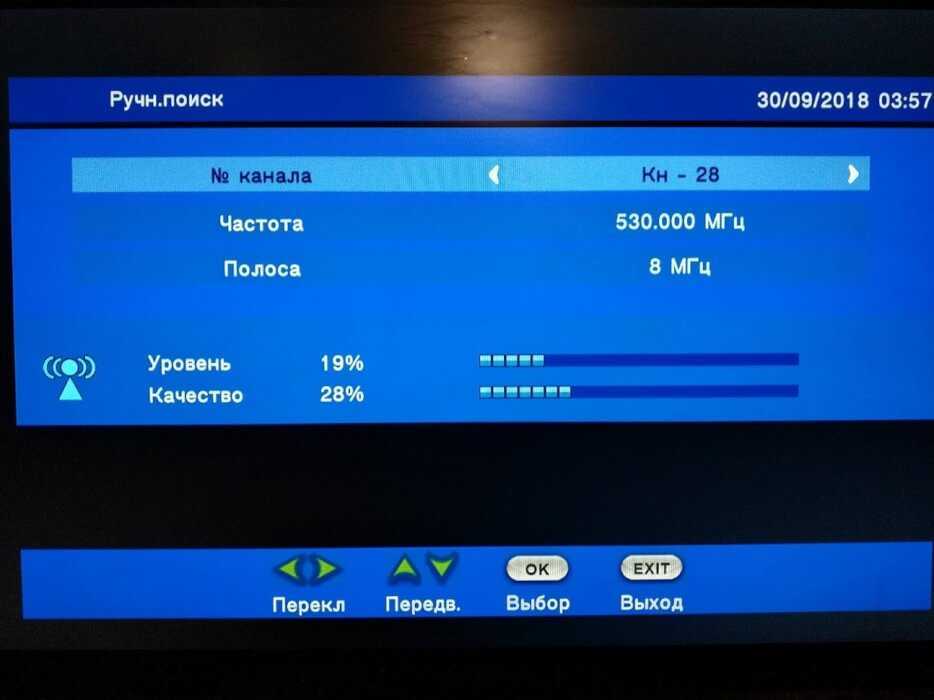
Перемещайте антенну и найдите положение, в котором мощность сигнала будет максимальной. В идеале она должна быть близка к 100%. Однако при 60-70% также возможен нормальный приём. А вот если не удаётся добиться показателя выше 50%, вы не сможете смотреть телепередачи. Придётся или приобрести более мощную антенну или использовать уличную.
Почему телевизор LG не находит цифровые каналы
Если телевизор LG не ловит цифровое телевидение, то обратите внимание на основные причины. Ниже изучим проблемы, из-за которых устройство не может найти каналы
Часть из них связаны с программными ошибками, но основной причиной считается расположение антенны.
Оборудование
Подключение оборудования происходит в первую очередь. Убедитесь, что вы верно выполнили эту процедуру. Также проверьте, поддерживает ли оно необходимый формат вещания DVB-T2. Ранее данный стандарт был недоступен в России, он был позаимствован с Европы, и используется для просмотра цифрового ТВ. Устаревшее оборудование не сможет принять нужный сигнал DVB.
Выводы
Теперь вы знаете, как настроить телевизор Haier и смотреть бесплатные каналы. Следуя инструкции, вы можете справиться с настройкой без дополнительной помощи. При выборе способа просмотра телевизора учитывайте ваши потребности и возможности. Наслаждайтесь просмотром!
Почему телевизор Haier не ищет цифровые каналы
Далее, убедитесь, что телевизор Haier настроен на правильный режим приема каналов. Проверьте, что выбран правильный режим (аналоговый или цифровой) в меню настроек. Если выбран неправильный режим, измените его на нужный.
Также стоит проверить, используется ли правильная частота сканирования каналов. В меню настроек телевизора выберите автоматический поиск каналов и дождитесь завершения сканирования. Если каналы все еще не отображаются, попробуйте вручную ввести частоту и выполнить поиск каналов еще раз.
Если все вышеперечисленные действия не помогли, возможно, проблема заключается в неисправности самого телевизора. В этом случае рекомендуется обратиться к специалистам или сервисному центру Haier для диагностики и ремонта.
В целом, если телевизор Haier не ищет цифровые каналы, необходимо проверить антенну, настройки режима и частоту сканирования, а также обратиться к профессионалам при необходимости.
Как зарегистрировать телевизор Haier
Для того чтобы зарегистрировать свой телевизор Haier и использовать новый сертификат, необходимо выполнить несколько простых шагов. Сначала оформить заявку можно двумя способами: написав сообщение через мобильное приложение evo или отправив письмо на электронную почту по адресу help@haieronline.ru. Также можно обратиться на горячую линию 8 800 250-43-05. Далее, чтобы зарегистрировать свой телевизор, необходимо заполнить форму заявки, указав модель телевизора и его серийный номер. После того как заявка будет обработана, на указанный адрес электронной почты придет подтверждение о регистрации устройства. Благодаря этому процессу, пользователи смогут быть уверены в качестве своего товара и получать дополнительные возможности от производителя Haier.